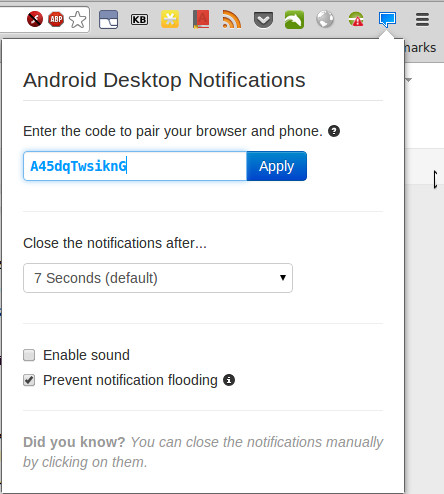مشاهده پیامهای اندروید در کامپیوتر

همیشه که نمی توانیم تبلت یا گوشی خودمان را در دست داشته باشیم. گاهی اوقات هم پیام های اطلاع رسانی نمایش داده می شوند که ما از آنها با خبر نمی شویم. البته همه این پیام ها یا همان Notificationها مهم نیستند. ولی برخی از آنها ممکن است از اهمیت بالایی برخوردار باشند. اما چاره کار چیست؟ آیا می توان اطلاعیه های گوشی یا تبلت خود را روی دسکتاپ کامپیوترمان مشاهده کنیم؟ برای یافتن پاسخ این سوالات با گویا آی تی همراه باشید…..
اگر گوشی یا تبلت اندرویدی دارید، امروز راه حل آن را به شما نشان خواهیم داد. برنامهی Desktop Notification که مخصوص سیستم عامل اندروید است می تواند این کار را برای شما انجام دهد. در واقع برای استفاده از این اپلیکیشن باید از یکی از مرورگرهای گوگل کروم یا فایرفاکس نیز استفاده کنید. تعامل اصلی بین دستگاه و مرورگر شما صورت می گیرد. پس از آن تمامی نوتیفیکیشن های اندروید از طریق قابلیت نمایش پیام کروم یا فایرفاکس برای شما صادر خواهد شد.
مسلما شما نمی توانید به هیچکدام از پیام هایی که مرورگرتان نمایش می دهد واکنشی نشان دهید. اما حداقل مطمئن خواهید شد که هیچ پیغامی را از دست نخواهید داد و کنترل کاملی بر فعالیت های دستگاه تان خواهید داشت.
راه اندازی
برای شروع لازم است که اپلیکیشن Desktop Notifications را از گویا آیتی بدون هیچ تحریمی دریافت کرده و نصب کنید. لینک دانلود در پایان مطلب قرار داده شده است. پس از نصب اپلیکیشن اولین کاری که باید انجام دهید این است قابلیت نمایش پیام ها در دسکتاپ را فعال کنید. پس روی دکمهی Open Accessibility Settings تپ کنید.
وارد بخش تنظیمات Accessibility اندروید خواهید شد و در این قسمت باید به ترتیب گزینه های Accessibility و Desktop Notifications را فعال کنید.
اکنون اگر به صفحه اصلی اپلیکیشن برگردید مشاهده خواهید کرد که متن The accessibility service is currently enabled نوشته شده است.
مرحلهی دوم کار نصب افزونهی مربوطه روی مرورگرهای فایرفاکس یا کروم است. لینک صفحه مربوط به هر افزونه در پایان مطلب قرار داده شده است. پس از نصب افزونه، آیکون آن در بالای مرورگرتان ظاهر خواهد شد. این افزونه را روی مرورگر کروم نصب کرده ایم تا باقی مراحل کار را دنبال کنیم.
روی آیکون افزونه در مرورگرتان کلیک کنید. در پیغام ظاهر شده باید کدی که در اپلیکیشن اندرویدی نمایش داده شده است را وارد کنید. در همین پنجره می توانید مدت زمان نمایش یک پیغام روی دسکتاپ و فعال بودن صدای پیام ها را تنظیم کنید. در صورتی که گزینهی Prevent notifications flooding را فعال نگه دارید، اسیر بمباران نوتیفیکشن ها نخواهید شد 🙂
پس از کلیک روی دکمه Apply در پنجرهی بالا، ارتباط بین دستگاه و مرورگر شما برقرار خواهد شد و پیغام Setup Complete از طریق مرورگرتان نمایش داده می شود.
نکته: کاربران فایرفاکس باید کد مذکور را در بخش تنظیمات افزونه وارد کنند تا برقراری اتصال انجام شود.
درون اپلیکیشن یک دکمه به منظور تست پیغام ها وجود دارد که با تپ کردن روی آن می توان یک پیغام تستی روی دسکتاپ ایجاد کرد. اگر همه چیز درست تنظیم شده باشد، پیغام را مشاهده خواهید کرد.
اپلیکیشن Desktop Notifications بخش تنظیمات هم دارد که برخی قابلیت های اضافی را در اختیار شما قرار می دهد. مثلا اگر می خواهید پیغام ها فقط در حالت استفاده از وای فای روی دسکتاپ نمایش داده شوند، باید گزینه Wi-Fi Only را فعال کنید. با فعال کردن گزینه Title + Content، هم عنوان و هم محتوای پیام روی دسکتاپ نمایش داده خواهد شد. در غیر اینصورت تنها عنوان نمایش داده می شود.
در پایان باید بگوییم که Desktop Notifications می تواند به راحتی نیاز شما از به همراه داشتن همیشگی دستگاه تان برای مشاهده نوتیفیکیشن ها را برطرف کند.
دریافت اپلیکیشن Desktop Notifications از گویا آیتی
صفحه دریافت افزونه Android Desktop Notifications برای مرورگر کروم
صفحه دریافت افزونه Android Desktop Notifications برای مرورگر فایرفاکس